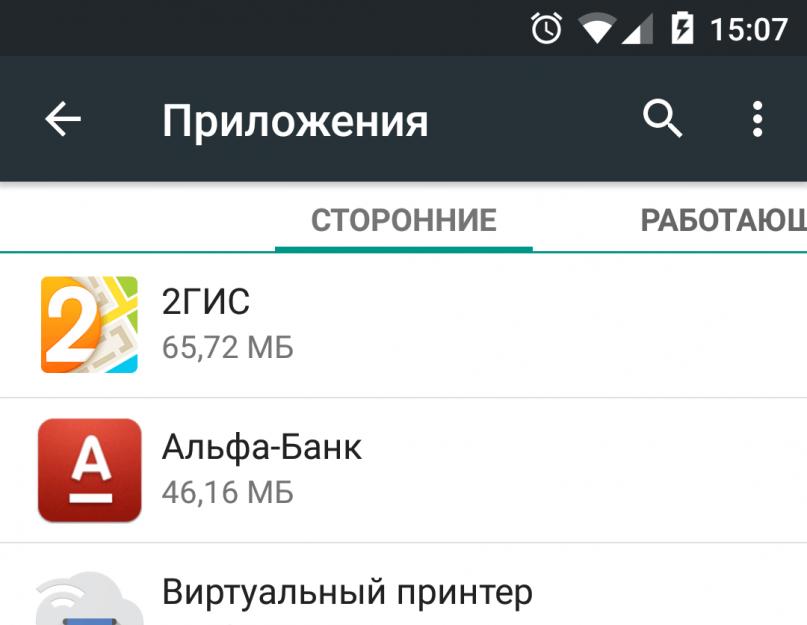В процессе использования устройств на базе Android часто сталкиваешься с замедлением работы после определенного периода использования. Ранее для устранения этой проблемы я даже прибегал к полному сбросу телефона на заводские настройки, что в значительной степени «оживляло» его и он какое-то время продолжал «летать», пока постепенно снова не обрастал тормозами. Причем проблему не могли решить и очень популярные программы для оптимизации Android вроде , которые больше вредили, чем приносили пользу. Как же эффективно бороться с этой проблемой и как предотвратить ее появление?
Основная причина замедления работы Android-устройства – нехватка системных ресурсов для обеспечения нормальной работы самой операционной системы и всех программ. Как и в случае с , для кардинального решения проблемы надо лишь освободить достаточно ресурсов, чтобы система снова «вздохнула свободно». Но это решит вопрос лишь на какое-то время, как при использовании программ для оптимизации Android. Через какое-то время ресурсы снова будут «забиты», вызвав торможение. Нужен более долгосрочный эффект. Для него надо просто придерживаться нескольких простых, но очень действенных правил.
Удаляйте без сожаления все, чем не пользуетесь
Простое и понятное правило. Требует периодически просматривать список установленных программ и удалять те, которыми вы перестали пользоваться.

Связано это с тем, что многие программы в фоновом режиме работают в системе Android и синхронизируются с удаленным сервером. Если вы не пользуетесь такой программой, то она попросту впустую тратит ресурсы вашего устройства, которые можно было бы потратить на что-то более полезное. Не задумываясь удаляйте такие программы. В случае необходимости всегда можно поставить их снова.
Для этого в списке установленных программ найдите ненужные и удалите их. Освободите при этом не только оперативную память (что очень важно), но и место в памяти устройства.
То же касается фотографий и видео. Подключайте устройство время от времени к компьютеру (либо используйте ) для переноса фото и видео в резерв, удаляя после этого их из устройства. Так вы оставите больше памяти для кэширования данных приложений, так что операционной системе не придется придумывать, откуда ей брать место для работы системы или других программ.
Отключите фоновую синхронизацию
Не все программы можно удалить, так как некоторыми все равно время от времени нужно пользоваться. Но и в этом случае можно сэкономить, сохранив не только системные ресурсы, но и заряд аккумулятора. Можно запретить некоторым программам фоновую синхронизацию через мобильный интернет.

Чтобы отключить фоновую оптимизацию, надо зайти в «Настройки » — «Передача данных ». В нижней части будет список программ, которые используют сеть. Вверху списка – самые активные. Именно их и надо смотреть.

Если какое-то приложение не нужно вам в пути, то его фоновую синхронизацию можно отключить. Нажимаем на такое приложение и активируем пункт «Ограничить фоновый режим ».
Замените программы на браузер
К сожалению, многие пользователи Android забывают (а кто-то даже и не подозревает), что в их телефоне есть браузер. Многие программы для Android дублируют содержимое сайтов. Например, новостные приложения или клиенты социальных сетей. Вместо того, чтобы держать десятки программ, которые постоянно работают в фоне и синхронизируются с сервером, можно просто держать такое же количество закладок в браузере и открывать их при необходимости. При этом единственная программа, которая будет задействована в этом деле – браузер.

Конечно стоит понимать, что отказ от программ не должен негативно сказаться на удобстве использования. Например, если сайт не адаптирован для просмотра с мобильных устройств, то заменять приложение сайтов не стоит.

И наоборот, если приложение и сайт удобны для чтения с телефона или планшета, то лучше использовать сайт, так как один браузер потребляет явно меньше ресурсов, чем десятки программ, которые постоянно в сети и постоянно обновляют данные.

Лично у меня в браузере Google Chrome постоянно открыто несколько вкладок сайтов, которые я читаю. Я принципиально не закрываю их, чтобы не искать в списке закладок нужный сайт каждый раз. Просто при открытии браузера выбираю нужную вкладку и обновляю страницу, чтобы получить свежие данные.
Новый смартфон некоторое время радует своего владельца теми возможностями и функциями, которые доступны «из коробки». Но рано или поздно каждый пользователь задумывается, как улучшить свой гаджет на Андроид? В этой статье мы расскажем, как сделать мобильное устройство более комфортным, функциональным и производительным.
Но изменениями интерфейса ограничиваться не стоит. Можно заменить многие стандартные программы операционной системы : выбрать новую клавиатуру , скачать камеры с эффектами , установить редактор фотографий , задать более информативный блокировщик экрана , и даже сделать из Андроида Айфон .
Не забывайте регулярно обновлять Android : свежий апдейт не только исправит баги ОС и улучшит производительность смартфона, но также внесет изменения в интерфейс и добавит новые возможности кастомизации.
Делаем смартфон быстрее
Android опережает iOS в плане кастомизации, зато проигрывает в оптимизации. Поэтому подвисания и тормоза – распространенная проблема для этой операционной системы, особенно среди бюджетных устройств. Ускорить смартфон можно несколькими способами.
Существует ряд приложений, разработанных для улучшения производительности гаджета – ускорителей Android . С их помощью вы сможете оптимизировать работу смартфона, выгрузить из памяти неиспользуемые приложения, очистить систему от накопившегося мусора.
Проблема быстрой разрядки батареи телефона решится калибровкой аккумулятора , удалением ненужных программ , отключением синхронизации сервисов. Не стоит забывать об отключении лишних «украшательств»: виджетов, «живых» обоев, анимированных переходов между окнами. Конечно, каждому пользователю хочется одновременно получить визуально привлекательный интерфейс и хорошую производительность операционной системы, но если ваш смартфон не относится к категории «флагманов», то придется идти на компромиссы.
Заключение
Обширный выбор возможностей ОС Android и приложений позволяет каждому пользователю настроить свой смартфон в соответствии с индивидуальными предпочтениями. Мы надеемся, что статьи нашего сайта помогут сделать гаджет еще более удобным в использовании.
В данной статье мы разберем:
1. Оптимизация андроид устройства с помощью «Опций разработчика».
2. Программы и ежедневные действия для ускорения андроида.
3. Оптимизация и ускорение андроида с помощью кастомных оболочек (лаунчеров).
Оптимизация андроида – это задача не из легких, но «Твой Смартфон» поделится с Вами 3-мя эффективными способами оптимизации и ускорения андроид-устройств.
К счастью для простых пользователей, основные настройки делаются практически 1 раз на все время службы устройства, а те, которые требуют регулярных действий – много времени, как правило, не займут! Итак приступим..
1. Оптимизация андроид устройства с помощью «Опций разработчика».
Давайте подробно разберем, как оптимизировать и ускорить работу андроид устройства, отключив либо уменьшив графические эффекты, наложенные разработчиком (не требует root-прав). В некоторых моментах Вы станете перед выбором приукрасить внешнее оформление (для мощных аппаратов) либо оптимизировать скорость работы Вашего устройства. Правильная оптимизация смартфона или планшета очень важна, а дальше решать уже Вам, но наши советы будут направлены именно на это.
В первую очередь нужно зайти в Настройках телефона или планшета в пункт «Параметры разработчика» . В некоторых устройствах этот пункт нужно включить, для этого перейдите во вкладку «Об устройстве» и нажмите на «Номер сборки» 7 раз , и он у Вас появится.
Активируйте пункт «Параметры разработчика» и выполните следующие действия:
- Включите «Принудит. обработка GPU» , чтоб Ваш графический процессор работал постоянно, не затрагивая ресурсы основного;
- Для максимально эффективной работы устройства включите пункт «Отключить аппаратное наложение»;
- Меняем значение для 3-пунктов: «Масштаб анимации окна» , «Масштаб анимации перехода» и «Шкала длительности аниматора» с 1х на - «Анимация отключена» (особенно важно для «слабых» устройств);
- Ограничиваем количество работающих в фоне программ для освобождения оперативной памяти. В пункте «Фоновые процессы» выберите «Чем меньше - тем быстрее устройство» , мы рекомендуем «Не более 3 процессов» - для оптимальной работы, без потери многозадачности (особенно важно для устройств с менее 2 Гб оперативной памяти).
Последовательность действий при настройке опций разработчика смотрите на слайдере :
2. Программы и ежедневные действия для ускорения андроида.
Помимо одноразовых действий с Вашим смартфоном или планшетом, описанных выше, мы рекомендуем регулярно выполнять следующие действия:
- Перезагружать android хотя бы 1 раз в неделю – происходит очистка кэша и мусора в оперативной памяти, и устройство начинает работать гораздо быстрее.
- Раз в полгода делать телефону сброс к заводским настройкам, предварительно сохранив все Ваши данные в облаке (какое облако выбрать читайте ).
Лучшие приложения для ускорения и оптимизации андроида:
| 1. Clean Master Скачать |
| 2. Android Assistant Скачать |
| 3. Battery Doctor Скачать |
Давайте разберем, как ускорить ваш андроид с помощью программы Clean Master :
- Установите бесплатное приложение Сlean Master из Плей маркета (ссылка выше).
- В приложении мы рекомендуем чистить мусор не менее чем раз в неделю.
- Практически после каждой «тяжелой» задачи, которую исполнял Ваш смартфон необходимо нажимать «Ускорение». Чтобы не заходить в приложение постоянно нажмите на 3 точки в правом верхнем углу, перейдите в пункт «Настройки» - «Настройки виджета» и включите его. Теперь Вы постоянно будете видеть процент заполненной оперативной памяти и, потянув появившийся виджет (кружок) в низ, проводить быструю очистку оперативной памяти вашего android.
3. Оптимизация и ускорение андроида с помощью кастомных оболочек (лаунчеров).
Кастомные оболочки используются для изменения внешнего вида и настройки функционала смартфона или планшета без перепрошивки и установки Root-прав. Именно для оптимизации скорости работы устройства мы рекомендуем установить Nova Launcher .
Его основное преимущество в том, что он потребляет меньше ресурсов системы, довольно гибкий в настройке и максимально приближен к чистой ОС Android.
Особенно полезно устанавливать Nova Launcher для «слабых» устройств и устройств малоизвестных (китайских) брендов. Также кастомные оболочки используются для максимальной настройки смартфона под пользователя, и мы разберем основные в следующих статьях (следите за обновлениями).
В этой статье мы разобрали 3 основных способа как ускорить андроид: правильная настройка с помощью «Опций разработчика», использование специального ПО и регулярные действия для оптимизации андроид устройства, оптимизация и ускорение андроид с помощью кастомных оболочек (лаунчеров)
Очень напрягает, когда покупаешь достаточно дорогой high-end смартфон, а определенные глюки в производительности интерфейса в нем все равно присутствуют. Не говоря уже о «среднем классе». Существуют разные способы «ускорения» гаджета. И пусть среди нет волшебных, но определенные результаты они таки приносят.
Обновитесь к последней версии Android

Последняя версия программного обеспечения часто содержит различные фиксы и общее улучшение ситуации, что помогает вашему Android устройству работать быстрее. Очень часто апдейт прилетает по воздуху (OTA) и вы можете обновиться в автоматическом режиме. Важно лишь проверить возможность апдейта. Зайдите в Настройки -> Об устройстве -> Обновление ПО и проверьте. Аналогичная логика, кстати, и с приложениями.
Очистите домашний экран

Если вы выбрали красивые, захватывающие, но всегда требовательные живые обои, лучше замените их статическим изображением. Также очистите пространство от неиспользуемых иконок и ограничьте виджеты. Чем меньше загроможден ваш домашний экран, тем лучше с точки зрения производительности.
Удалите неиспользуемые приложения

Зачем программам, которые используются крайне редко или не используются вообще занимать пространство на вашем устройстве? Перейдите в Настройки -> Приложения и переключитесь на вкладку «Все». Внимательно пересмотрите весь список и удаляйте все, что не нужно. Если на определенных пунктах возникают вопросы, воспользуйтесь гуглом для поиска предназначения той или иной утилиты. Кстати, если удалять не хочется, то приложения можно отключать. В таком случае их можно будет просто обратно включить в будущем. Также посмотрите вкладку «Запущенные приложения» — некоторые из них могут работать все время и серьезно влиять на производительность.
Оптимизируйте анимацию

Вы можете запросто сделать свой более плавным, если сократите или выключите анимацию. Для этого нужно включить Опции Разработчика. Не знаете как? Очень просто. Идете в Настройки -> Об устройстве, опускаетесь к номеру сборки и тапаете по ней 7 раз, после чего автоматически откроются скрытые ранее опции. Возвращайтесь в предыдущее меню и увидите «Опции Разработчика» под «Системой». В них найдите настройки анимации и измените их по своему желанию.
Очистите кэш приложений

Много кого волнует вопрос – как ускорить Android? Закэшированные данные приложений по идее помогают им загружаться быстрее, но часто их количество становится настолько большим, что получается обратный процесс. Кроме того, на устройстве могут храниться данные приложений, которые уже не используются или даже были удалены ранее. Очистите подобный мусор – хуже точно не будет! Перейдите в Настройки -> Приложения и переключитесь на вкладку «Все», где можно выбрать конкретную программу и выбрать «Очистить кэш». Также можно воспользоваться сторонними инструментами вроде .
Выключите/уменьшите автосинхронизацию

На планшетах и смартфонах люди используют массу аккаунтов в различных сервисах, причем почти все они настраиваться на автоматическую синхронизацию со своими серверами в фоновом режиме. Все это серьезно влияет на производительность, не говоря уже о сроке службы батареи. Перейдите в Настройки и найдите Автосинхронизацию в Аккаунтах и просто выключите ее. Конечно, манипуляция возможно не для всех приложений, а только для некоторых. Выбирайте сами.
Wipe cache partition

Cache partition функционирует отдельно от кэша данных приложений, в нем хранятся временные файлы. Очищать его не просто можно, а нужно. Для этого нужно загрузиться в режим Рекавери. Алгоритм попадания в него варьируется в зависимости от девайса – можете найти информацию по своему в Google. Do it!
Попробуйте сторонний лаунчер

Некоторые моменты кастомизации, которые зачастую встречаются даже у крупных разработчиков, очень часто приносят головную боль. Если вы хотите изменить внешний вид устройства, получить новые возможности и улучшить общую стабильность работы, попробуйте лаунчеры от сторонних производителей. Например, Nova Launcher, Apex Launcher и другие. Поэкспериментируйте с настройками, и вы обнаружите, что ваше устройство умеет много чего нового.
Вернитесь к заводским настройкам

Это очень решительный шаг, но много кому помогает общий сброс к заводским настройкам, если нужно, чтобы смартфон работал быстрее. Таким образом, вы можете избавиться от любого накопленного хлама, но придется пожертвовать не только им. Перед началом сохраните все важные данные и настройки, чтобы потом их можно было легко восстановить. А дальше идем в Настройки -> Резервное копирование и сброс -> Сброс к заводским установкам.
Попробуйте разогнать гаджет

Часто бывают ситуации, когда гаджеты на одном чипе и с примерно одинаковыми параметрами работают совершенно по-разному. Дело в том, что некоторые производители искусственно занижают производительность того же процессора, чтобы увеличить срок службы батареи. Попробуйте средства для разгона вроде SetCPU или Android Overclock, но действуйте с особой осторожностью.
Как ускорить или оптимизировать Андрои устройство - рано или поздно любой владелец задается этим вопросом, ибо медленно но верно даже самый навороченный смартфон начнет засорятся лишними файлами, а износ микросхем не повышает скорость работы смартфона. Но даже самый тормозной девайс можно ускорить!
К оптимизации или ускорению устройства надо подходить комплексно, мы описали четыре основных этапа, выполнив которые вы гарантированно ускорите свой смартфон или планшет: это отразится как на FPS в играх, так и на скорости запуска приложений. Все этапы, кроме первого, улучшают стабильность устройства, а вот с файлом подкачки - предстоит экспериментировать самим, ибо он может дать как положительные так и отрицательные результаты.
Его основное преимущество в том, что он потребляет меньше ресурсов системы, довольно гибкий в настройке и максимально приближен к чистой ОС Android.
Особенно полезно устанавливать Nova Launcher для «слабых» устройств и устройств малоизвестных (китайских) брендов. Также кастомные оболочки используются для максимальной настройки смартфона под пользователя, и мы разберем основные в следующих статьях (следите за обновлениями).
В этой статье мы разобрали 3 основных способа как ускорить андроид: правильная настройка с помощью «Опций разработчика», использование специального ПО и регулярные действия для оптимизации андроид устройства, оптимизация и ускорение андроид с помощью кастомных оболочек (лаунчеров)